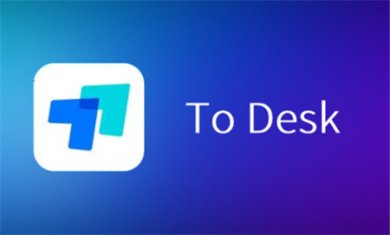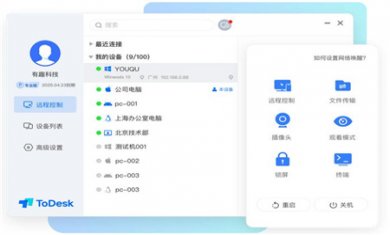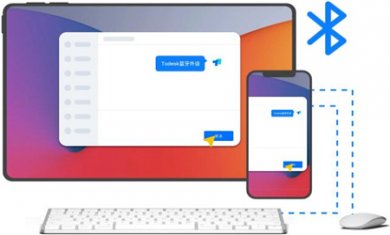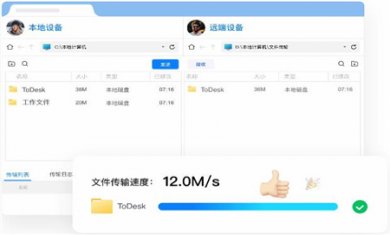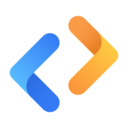ToDesk是一款由国人公司,海南有趣科技有限公司开发的一款远程控制软件,ToDesk有超快的1080P高清屏幕控制,文件传输,多区域机房、G级宽带服务器加速以确保您每一次的远程访问稳定、流畅;适用于每个人,远程访问使同事、供应商和客户能够更有效地沟通,打破障碍,提高效率。
todesk控制超出限制怎么解决呢
ToDesk控制超出限制的解决方法包括:
重新登录账号:退出当前登录的ToDesk账号,然后重新登录,检查问题是否得到解决。
联系客服解封账号:如果账号被平台封禁,联系平台客服进行解封。
卸载并重新安装软件:卸载电脑上已安装的ToDesk软件,然后从官网或本站下载最新版本进行安装。
购买多通道插件:若想使用同一账号在多个设备上发起远程控制,需要购买多通道插件。
等待次月刷新:如果已达到个人版每月使用的会话数和时长限制,可以等到次月1号零点刷新后再使用。
升级到专业版/游戏版/性能版:如果需要更长的连接时长或更多的连接次数,可以考虑升级到ToDesk的专业版、游戏版或性能版,以解除使用限制。
进行实名制认证:如果遇到连接问题,可以尝试进行实名制认证,这可能帮助解除某些风险提示。
通过上述方法,用户可以根据自己的具体情况选择合适的解决方案来解除ToDesk控制的限制。
todesk控制超出限制什么原因
Todesk控制超出限制的原因可能包括每月的连接机会和连接时长限制,这种限制仅针对高频、长期使用的个人版用户。另外,如果用户需要进行跨境连接,也可能会遇到连接限制。解决这一问题的方法是升级到专业版、性能版或游戏版,这样可以不限制使用时长和次数。此外,如果遇到“未知错误12202”或其他连接问题,可能是因为被控设备同时被其他设备连接,或者主控端版本过低,需要升级到最新版本。
射来实现一套键盘控制两个系统的要求。1综上所述,ToDesk确实支持使用手机控制电脑,并且提供了稳定、安全、高效的远程控制体验。
todesk可以用手机控制电脑吗
支持
ToDesk支持使用手机控制电脑。
ToDesk是一款多平台远程协作软件,它支持主流操作系统如Windows、Linux、Mac、Android、iOS的跨平台协同操作。这意味着用户可以在不同操作系统之间实现远程控制,包括使用手机控制电脑。
使用ToDesk控制电脑的过程相对简单。首先,用户需要在手机和电脑上下载安装ToDesk软件,并通过手机号进行注册登录。在手机端,用户需要开启“允许远程本设备”的开关,并选择相应的投屏模式。此时,手机会显示设备的代码和临时密码。接下来,用户将这个设备代码和临时密码输入到电脑端ToDesk软件中,并点击连接,即可实现手机对电脑的远程控制。
ToDesk的优势在于其全球多节点、多服务的应用层路由系统,通过领先的网络技术构建和运营自己的网络系统,为用户带来与使用本地计算机相同的体验。此外,ToDesk还支持对手机和平板电脑等移动设备上的计算机进行远程控制,不仅可以执行常规功能如办公工作、文件传输和远程打印,还可以玩大型3A游戏并享受4K60高清画质。ToDesk还具备多种安全功能,如安全验证、隐私屏幕、远程控制摄像头等,以保护用户的数据和隐私不受侵犯。
此外,ToDesk还提供了设备列表功能,用户可以将电脑加入设备列表中,之后连设备码和密码都不需要输入,直接就可以远程控制。它支持多平台,包括Windows、macOS、Linux等,这些平台都可以实现完美互控。如果键盘设置冲突,也可以使用键盘映射来实现一套键盘控制两个系统的要求。
综上所述,ToDesk确实支持使用手机控制电脑,并且提供了稳定、安全、高效的远程控制体验。
todesk扩展屏怎么用
ToDesk扩展屏的使用方法主要包括以下几个步骤:
安装和登录:首先,需要在两台设备上分别安装ToDesk客户端,并登录同一个账号。确保主控设备和被控设备的操作系统至少为Windows 10版本1903或更高版本。
开启扩展屏功能:在ToDesk的主界面侧边栏中找到“扩展屏”或“镜像屏”功能选项,点击“立即进行扩展”开始设置。如果是首次连接,可以选择指定设备进行扩展屏;如果是已经进行过远程控制的设备,可以在设备列表中选择需要使用扩展屏的设备发起连接。
设备连接和调整:主控设备会弹出提示,正在请求此设备同意扩展屏连接。等待几秒后,如果一切设置正确,被控设备将会显示为主控设备的扩展屏幕。此时,可以在设备列表中对扩展屏参数进行调整,如分辨率、帧率等,也可以自由拖拽窗口到扩展屏幕上显示。
结束扩展屏:当多线程任务完成后,需要结束扩展屏功能时,只需在设备列表中选择相应的设备,点击“结束”即可断开扩展屏连接。
通过这些步骤,用户可以将一台设备作为另一台设备的扩展屏幕使用,适用于多种场景,如居家办公、游戏多开、网课做笔记等,极大提高了工作效率和用户体验。